- Vider la corbeille...
- Supprimer l'application de messagerie
- Effacer le cache sur Mac
- Obtenez plus de stockage sur Mac
- Faites en sorte que Chrome utilise moins de RAM
- Où est Utilitaire de disque sur Mac
- Vérifier l'historique sur Mac
- Contrôle + Alt + Suppr sur Mac
- Vérifier la mémoire sur Mac
- Vérifier l'historique sur Mac
- Supprimer une application sur Mac
- Effacer le cache Chrome sur Mac
- Vérifier le stockage sur Mac
- Vider le cache du navigateur sur Mac
- Supprimer un favori sur Mac
- Vérifiez la RAM sur Mac
- Supprimer l'historique de navigation sur Mac
Effacer les cookies sur Mac – Méthodes les plus prisées
 Mis à jour par Lisa Ou / 24 oct. 2023 09:15
Mis à jour par Lisa Ou / 24 oct. 2023 09:15Salut les gars! J'ai souvent visité des sites Web ces dernières semaines. La plupart des sites Web que j'ai visités nécessitent que je me connecte. Je crains que ces informations ne soient enregistrées sur le site Web. Si tel est le cas, cela pourrait envahir ma vie privée. Ma fille m'a suggéré de supprimer les cookies de mes navigateurs Web Mac. Mais comment suis-je censé faire ça ? S'il vous plaît, aidez-moi avec mon problème actuel. Merci!
Les cookies sont des informations textuelles enregistrées sur le site Web que vous avez visité. Il comprend les informations personnelles que le site Web acquiert. Heureusement, il n’y a pas de quoi paniquer. Nous avons répertorié ci-dessous les solutions pour effacer les cookies sur Mac. Veuillez continuer à les voir.
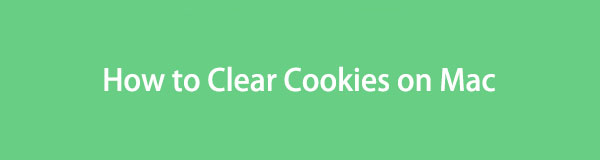

Liste de guide
Partie 1. Comment supprimer les cookies sur Mac via des méthodes intégrées
Vous utilisez peut-être plusieurs navigateurs Web sur votre Mac. L’avantage est que chaque navigateur Web dispose de moyens intégrés pour effacer les cookies. Cependant, l’inconvénient est que vous devez les apprendre un par un. Si tel est le cas, attendez-vous à ce que le processus soit difficile et prenne trop de temps en tant que novice. Quoi qu'il en soit, commençons par apprendre à effacer les cookies du navigateur sur Mac. Passez.
Variante 1. Safari
Commençons par effacer les cookies sur Safari Mac puisqu'il s'agit du navigateur Web intégré de votre Mac. La suppression des cookies sur Safari est plus rapide que sur les autres navigateurs Web. La raison en est que vous pouvez simultanément supprimer les cookies des sites Web visités. Cela signifie que vous n’avez pas besoin de sélectionner et de supprimer les sites Web par la suite. Dans ce cas, le processus sera rapide. Il est maintenant temps d'apprendre ci-dessous comment effacer les cookies sur Safari Mac. Passez.
Étape 1Veuillez d'abord ouvrir le navigateur Web Safari sur votre Mac. Après cela, cliquez sur le Safari > Préférences bouton ensuite. Plus tard, veuillez choisir le Confidentialité sur la fenêtre contextuelle de votre écran. Plus tard, veuillez sélectionner le Gérer les données du site Web .
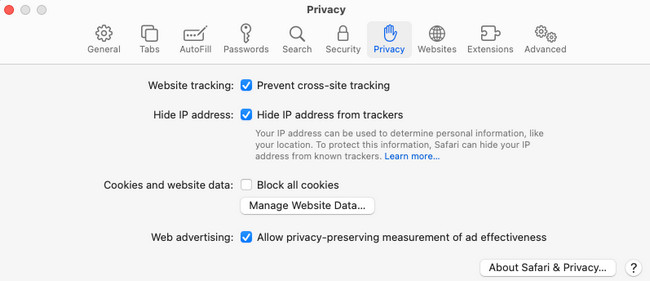
Étape 2Une fenêtre plus petite apparaîtra. Veuillez sélectionner le Supprimer tout si vous préférez supprimer tous les cookies de votre Mac. Sinon, vous ne pouvez en choisir qu'en cliquant sur leurs noms dans la liste. Choisir la Effacer bouton ensuite dans le coin inférieur gauche de l’interface principale.
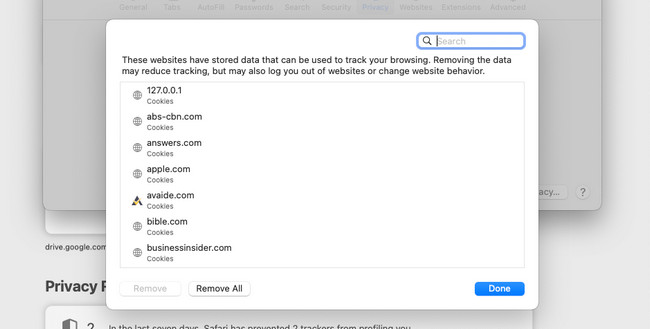

Avec FoneLab Mac Sweep, vous effacerez les fichiers indésirables du système, des e-mails, des photos et d'iTunes pour libérer de l'espace sur Mac.
- Gérez les photos similaires et les fichiers en double.
- Vous montrer facilement l'état détaillé de Mac.
- Videz la corbeille pour obtenir plus de stockage.
Option 2. Chrome
En tant que deuxième navigateur Web sur Mac, découvrons comment effacer les cookies sur un Mac Chrome. En supprimant les cookies Chrome, d'autres données seront sacrifiées. Cela inclut la suppression de l’historique de navigation, des autres données du site et des caches. Si ces fichiers ne sont pas importants, il n'y a pas de quoi s'inquiéter. Après la discussion, il est temps de savoir comment effacer les cookies sur Mac Chrome. Voyez comment ci-dessous.
Étape 1Lancez Chrome et cochez la case Icône des trois points en haut à droite. Choisir la Paramètres bouton ensuite. Le navigateur Web Chrome vous dirigera vers la page Web Paramètres. Veuillez sélectionner le Confidentialité et sécurité .
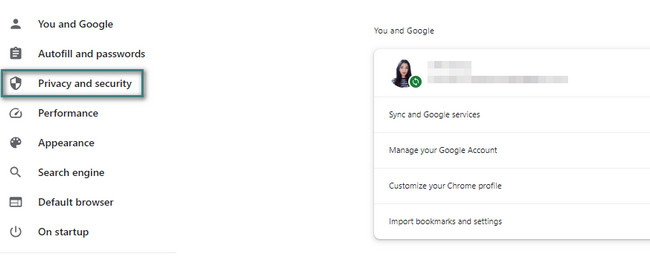
Étape 2En bas, sélectionnez le Effacer les données de navigation bouton. Vous verrez une nouvelle fenêtre sur l'écran Mac. Veuillez sélectionner le Effacer les données bouton en bas à droite. Les cookies seront ensuite supprimés.
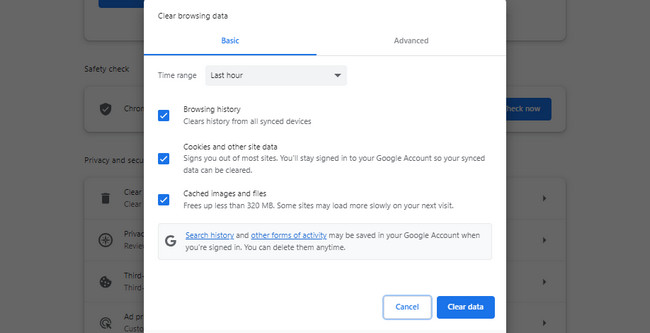
Option 3. Firefox
Firefox peut également être installé sur votre Mac. Si tel est le cas, il est possible que vous l’utilisiez et il contient également des cookies. Si vous utilisez Firefox et souhaitez effacer vos cookies, cet article est fait pour vous ! Veuillez voir comment procéder en continuant à faire défiler ci-dessous.
Étape 1Ouvrez Firefox et cliquez sur le Icône de trois lignes en haut à droite. Après cela, cliquez sur le Paramètres bouton sur les options. Firefox vous montrera l'interface Paramètres. Veuillez choisir le Confidentialité et sécurité bouton sur le côté gauche de l'interface principale.
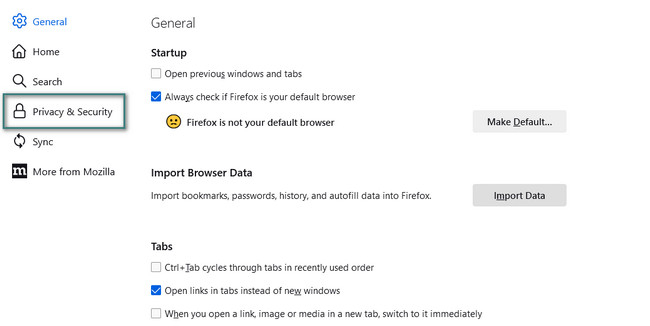
Étape 2Veuillez faire défiler vers le bas et accéder au Cookies et données de site section. Après cela, cliquez sur le Gérer les données bouton. Une petite fenêtre s'affichera pour plus d'options. Clique le Supprimer tout cliquez ensuite sur le bouton pour supprimer les cookies de votre navigateur Web Firefox.
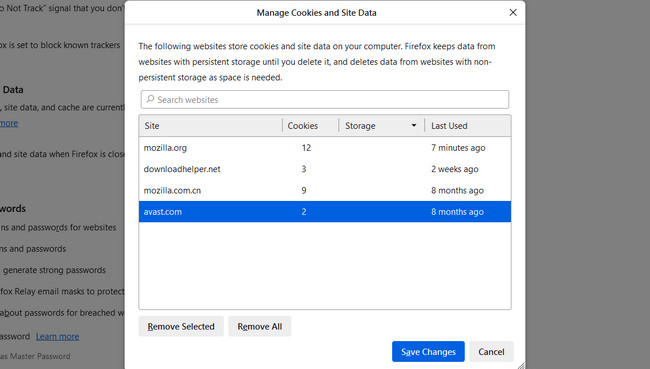
Partie 2. Comment effacer les cookies sur Mac avec FoneLab Mac Sweep
Balayage Mac FoneLab est le meilleur choix pour effacer les cookies simultanément sur vos navigateurs Web Mac. Cet outil est également recommandé si vous ne souhaitez pas effacer d'autres données sur ceux-ci. Il ne peut effacer que les cookies sans supprimer les autres données de votre Mac pour vos navigateurs Web.

Avec FoneLab Mac Sweep, vous effacerez les fichiers indésirables du système, des e-mails, des photos et d'iTunes pour libérer de l'espace sur Mac.
- Gérez les photos similaires et les fichiers en double.
- Vous montrer facilement l'état détaillé de Mac.
- Videz la corbeille pour obtenir plus de stockage.
De plus, vous pouvez explorer les autres fonctionnalités de l'outil pour nettoyer vos applications Mac, fichiers de cache, fichiers indésirables iTunes, etc. Cela vous sera pratique si vous faites cela. Quoi qu'il en soit, apprenons ci-dessous comment effacer les cookies sur Mac en utilisant Balayage Mac FoneLab. S'il vous plait procédez.
Étape 1Obtenez d'abord le FoneLab Mac Sweep sur votre Mac. Après cela, configurez-le en le faisant glisser et en le déposant sur le Mac Application dossier. Lancez-le ensuite en cliquant sur l'icône de l'outil.
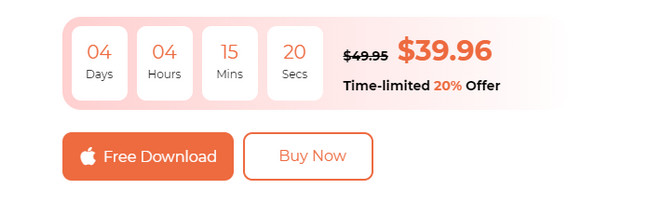
Étape 2Les 3 fonctionnalités principales seront affichées sur le logiciel comme première interface. Veuillez sélectionner le Boîte à outils bouton avec un Boîte à outils icône. Elle est placée à droite comme troisième option. Après cela, vous serez dirigé vers une nouvelle interface.
Étape 3Le logiciel vous permettra de choisir parmi les 6 fonctionnalités supplémentaires. Veuillez sélectionner le Confidentialité bouton sur la première rangée en haut. Plus tard, cliquez sur le Scanner et attendez la fin du processus. Après cela, cliquez sur le Voir pour voir les résultats du processus de numérisation.
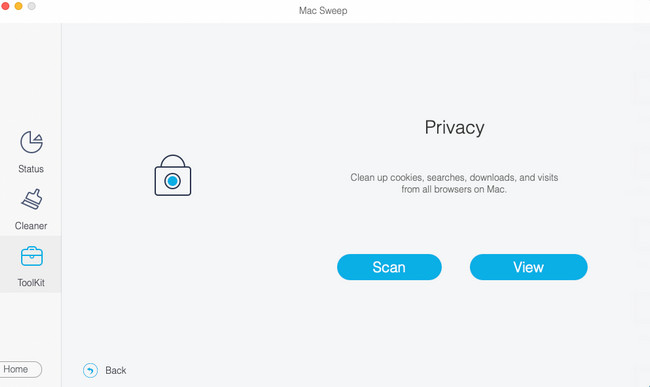
Étape 4Les navigateurs Web disponibles sur votre Mac apparaîtront sur la gauche. Veuillez sélectionner les navigateurs Web sur lesquels vous souhaitez supprimer les cookies. Après cela, choisissez le Cookies bouton à droite. Clique le Propres bouton ensuite pour supprimer les cookies du navigateur Web.
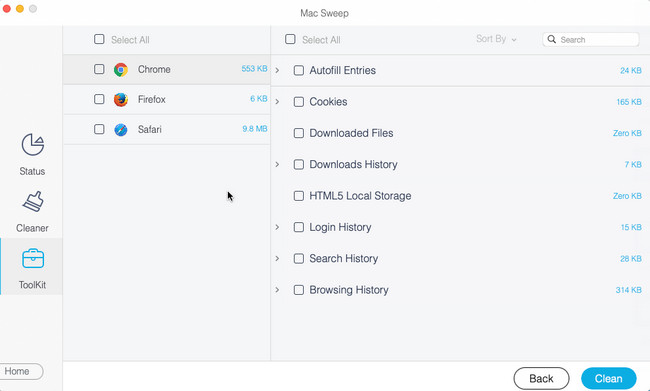
Partie 3. FAQ sur la suppression des cookies sur Mac
1. Est-il sécuritaire de supprimer tous les cookies sur Mac ?
Oui. Il est sûr à 100 % que la suppression des cookies sur Mac est sécurisée ! Le processus ne ruinera ni ne causera de problèmes sur vos navigateurs Web Mac. Cependant, une fois que vous revisiterez les sites Web, ils se chargeront plus lentement, tout comme la façon dont vous les visitez pour la première fois. Mais vous n’en ferez l’expérience qu’au début. Le reste de la visite sur le site se déroulera sans problème.
2. Pourquoi mon Mac bloque-t-il toujours les cookies ?
Les appareils Apple, comme Mac, se concentrent sur la sécurité de vos données. Vous ne pouvez pas accepter les cookies sur votre Mac car la fonctionnalité correspondante est activée. Éteignez-le si tel est le cas. Ouvrez Safari. Après cela, veuillez choisir le Safari bouton. Plus tard, cliquez sur le Préférences bouton parmi tous les choix. Une petite fenêtre apparaîtra. Sélectionnez le Confidentialité et retirez la coche sur le Bloquer tous les cookies boîte.
C'est tout pour l'instant sur la façon d'effacer les cookies sur Mac. Nous espérons que ces procédures soulageront votre stress. Nous espérons également que vous avez testé notre Balayage Mac FoneLab pour supprimer les cookies de votre navigateur Web Mac. C’est la méthode la plus rapide et la plus sans stress que vous puissiez utiliser.

Avec FoneLab Mac Sweep, vous effacerez les fichiers indésirables du système, des e-mails, des photos et d'iTunes pour libérer de l'espace sur Mac.
- Gérez les photos similaires et les fichiers en double.
- Vous montrer facilement l'état détaillé de Mac.
- Videz la corbeille pour obtenir plus de stockage.
